On melko ärsyttävää, kun sinulla on töitä kannettavalla tietokoneella ja akku on tyhjä tai virtaa on vähän. Vaikka olisit valinnut virransäästösuunnitelman, akun tyhjentyminen voi johtua muista tekijöistä. Tänään tarkastelemme PowerCfg-komennon käyttämistä energiatehokkuusraportin luomiseen.
Luo raportti
Raportin luomiseen on käytettävä korotettua komentokehotetta järjestelmänvalvojana. Napsauta Käynnistä ja kirjoita CMD hakukenttään, napsauta sitten hiiren kakkospainikkeella komentokehotekuvaketta ja valitse Suorita järjestelmänvalvojana .
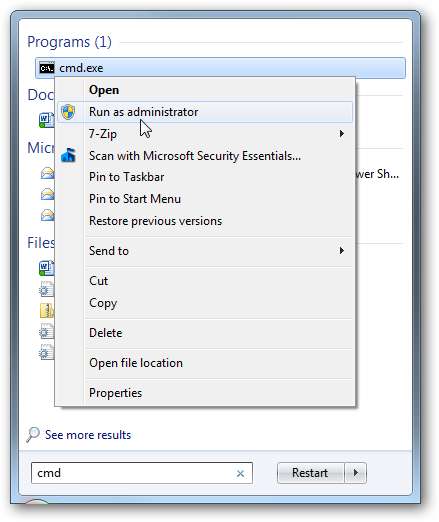
Kirjoita seuraava komento luodaksesi energiatehokkuusraportin:
powercfg -energia
Raportin luominen kestää 60 sekuntia. ja näet seuraavan viestin komentoruudulla, kun se on valmis. Huomaa, että se näyttää raportissa olevien virheiden ja varoitusten määrän.
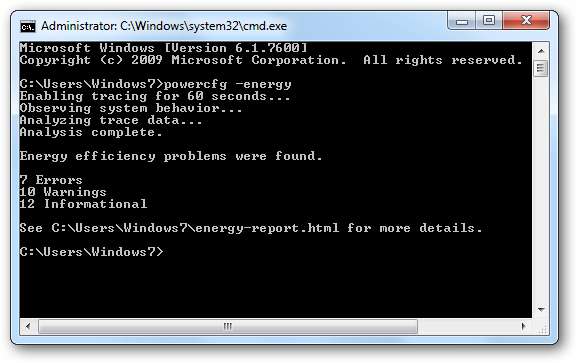
Virrankulutuksen diagnostiikkaraportti tallennetaan HTML-muodossa paikalliseen käyttöasemaan. Nyt voit lukea analyysin läpi ja yrittää selvittää, mikä aiheuttaa niin paljon virtaa tyhjentymään. Tässä esimerkissä virheet-osiossa se osoittaa, että lepotila on poistettu käytöstä ja USB-laite ei sammu, kun sitä ei käytetä.
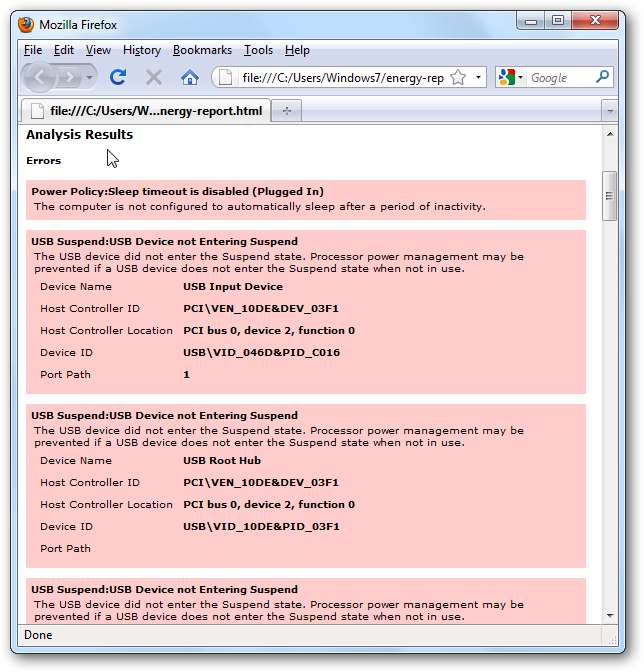
Raportin osiot
Joten mitä tämä raportti edes tarkoittaa? No, se on jaettu neljään osaan, ja katsomme kutakin. Raportin ensimmäinen osa sisältää perustiedot järjestelmästä, kuten järjestelmän nimi, BIOS, valmistaja jne.
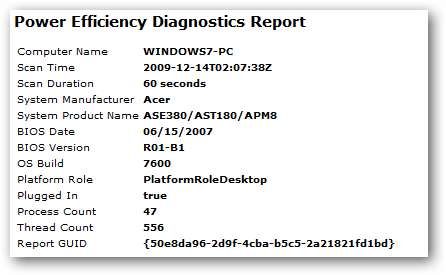
Toinen osa sisältää virheet punaisella taustalla. Nämä ovat ongelmia, joilla on valtava vaikutus virrankulutukseen ja akun kestoon. Virheiksi luokitellut ongelmat voivat vaikuttaa akun kestoon vähintään 15%.
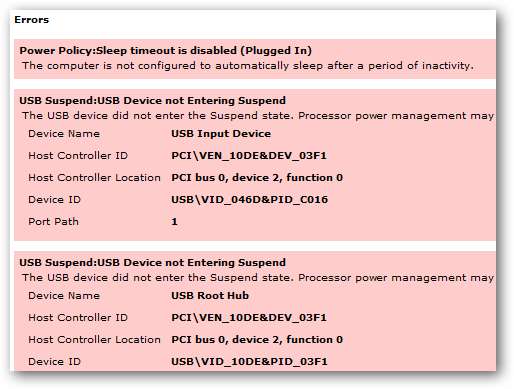
Seuraava osa on varoitukset, joiden tausta on keltainen. Ongelmat viittaavat virrankulutuksen ja akun kestoon. Ne eivät ole yhtä tärkeitä korjata kuin virheet, mutta jos pystyt korjaamaan ne, se auttaa parantamaan tehokkuutta.
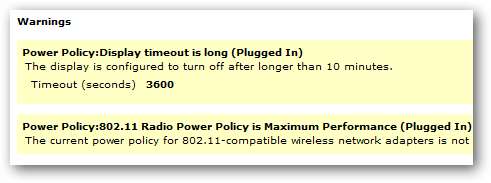
Raportin viimeinen osa sisältää informaatiotietoja valkoisella taustalla, eikä siinä ilmoiteta energiaongelmista. Tässä luetellaan järjestelmän komponentit, jotka tarkastettiin raporttia varten.
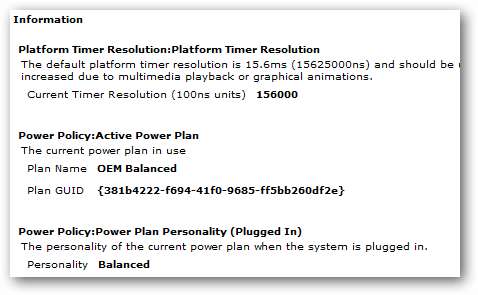
Johtopäätös
Raportissa on paljon yksityiskohtaista tietoa, eikä se ole ehkä mielenkiintoisin asia lukea, mutta muista tarkistaa se tarkkaan. Yllä olevassa esimerkissä meidän tarvitsi vain siirtyä virranhallinta-asetuksiin ja määrittää lepotila ja pitää USB-muistitikku irrotettuna, kun sitä ei käytetä. Jokainen tietokone vaihtelee, ja ratkaisu saattaa olla virtavaihtoehtojen säätäminen tai päivitetyn laiteohjaimen asentaminen. Jos et ole varma, mitä raportti kertoo sinulle, mene foorumillemme ja pyydä yhtä monista siellä olevista osaavista nörtteistä, he auttavat mielellään!
How-To Geek -foorumi







